S nástupom elektronickej správy dokumentov v obchodnom použití sa v každodennej reči začala používať skratka EDS, zodpovedajúca konceptu elektronického podpisu (e-sign). Skratka znamená „elektronický podpis“a znamená osvedčenie určitej osoby od vlastnoručného dokumentu, ktorý sama vyhotovila a ktorý je určený na odoslanie prostredníctvom telekomunikačných kanálov a prostredníctvom online služieb na portáloch vládnych agentúr.

Elektronický podpis je navrhnutý tak, aby chránil pred falšovaním elektronický dokument uložený v digitálnej podobe alebo prenášaný prostredníctvom rôznych médií. Podľa federálneho zákona č. 63 „O elektronickom podpise“je dokument overený elektronickým podpisom rovnocenný s podobným dokumentom na papieri, opatreným vlastnoručným podpisom.

Osoba potrebuje elektronický podpis na potvrdenie dôvernosti a integrity virtuálnych dokumentov, ktoré sú uložené v jej osobnom počítači (texty, výkresy, vývojové materiály) alebo zasielané cez internet konkrétnemu oddeleniu (listy, vyhlásenia, oznámenia, zmluvy). ES zabezpečuje ochranu osobných údajov od tretích strán a identifikuje ich vlastníka, ktorý odosiela alebo prijíma virtuálny dokument. Elektronický podpis je atribút výmeny informácií v elektronickej podobe.
Ako vložiť ES na dokument
Po nainštalovaní elektronického podpisu do osobného počítača je potrebné nakonfigurovať pripevnenie elektronického podpisu k súborom, ktoré sa majú odoslať. Najčastejšie sú na podpis potrebné dokumenty vo formáte PDF alebo Word.
Podpis textového dokumentu závisí od programu, v ktorom je generovaný. V aplikácii Open Office sa na paneli nástrojov na karte Súbor okamžite poskytuje časť Digitálne podpisy. Ak je text tvorený v programe Word 2010, potom v ľavom hornom rohu kliknite na položku „Súbor“a nájdite nápis „Informácie“. Ďalej v sekcii „Chrániť dokument“úplne dole vyberte tlačidlo, ktoré vám umožní vložiť elektronický podpis. V aplikácii Microsoft Word 2007 sa otvorí špeciálna sekcia s elektronickým podpisom, ak prejdete na Office (tlačidlo v ľavom hornom rohu) a potom na Prepare. V programe Word 2003 musíte prejsť na nástroj, napríklad „Nástroje“, potom „Možnosti“. Ďalej na karte „Zabezpečenie“vyberte možnosť „Digitálne podpisy“.
Pri certifikácii elektronického dokumentu vo formáte pdf je algoritmus opatrení nasledovný. V programe Adobe Acrobat Reader na hlavnom paneli musíte prejsť do sekcie „Úpravy“, na kartu „Predvoľby“. V časti „Kategória“prejdite na „Digitálne podpisy“a vyberte svoj elektronický podpis.
Kde požiadať o registráciu elektronického podpisu
Certifikačné autority (CA) majú právo vydávať kľúče a certifikáty elektronického podpisu. Ich právomoci potvrdzuje akreditácia ruského ministerstva telekomunikácií a masových komunikácií. Register takýchto organizácií je zverejnený na webovej stránke katedry a na portáli EGPU. Existuje niekoľko spôsobov, ako získať ES prostredníctvom certifikačného centra:
- osobne kontaktovať vybranú CA alebo kanceláriu jej splnomocneného zástupcu. Po predložení pasu, DIČ a čísla SNILS by ste mali vyplniť žiadosť o získanie elektronického podpisu;
- podať elektronickú žiadosť na webovej stránke certifikačného centra. Správca CA spracuje žiadosť a odošle potrebné pokyny na e-mail, ktorý ste zadali;
- je ťažšie a dlhšie (ale je to možné) vydať elektronický podpis prostredníctvom aplikácie z portálu na vydanie vylepšeného elektronického podpisu prostredníctvom pošty.
Získanie jednoduchého elektronického podpisu (PES) pre jednotlivca v CA zvyčajne trvá jeden pracovný deň. Vydanie vylepšeného podpisu (UNEP), ktorý sa vydáva na elektronickom pamäťovom zariadení (USB-flash, eToken atď.), Bude trvať niekoľko dní.
Môžete využiť služby MFC. Je to výhodné, pretože centrá poskytujú verejné služby extrateritoriálne. Na registračnej adrese žiadateľa nezáleží a môžete sa obrátiť na kanceláriu Moje dokumenty nielen v mieste bydliska. Môžete získať jednoduchý kľúč s elektronickým podpisom a bezplatne potvrdiť účet občana v systéme zjednotenej identifikácie a autentifikácie v ktorejkoľvek pobočke MFC po celom Rusku v deň kontaktu. A proces vydania posilneného kľúča ES môže trvať až sedem pracovných dní od dátumu podania žiadosti, pretože termín poskytovania tejto služby stanovuje certifikačné stredisko. Kryptografický kľúč na vymeniteľnom úložnom zariadení sa získa z MFC. Alebo ho nezávisle od seba zaznamenajú na akýkoľvek dátový nosič (pevný disk, USB-flash, UEC, čipová karta) po prijatí súboru obsahujúceho CEP e-mailom.
Ak občan potrebuje jednoduchý elektronický podpis, najjednoduchší spôsob jeho vyhotovenia je podanie online žiadosti na portáli verejných služieb. V takom prípade si môžete zvoliť spôsob potvrdenia vášho výberu - Ruskou poštou alebo prostredníctvom MFC.
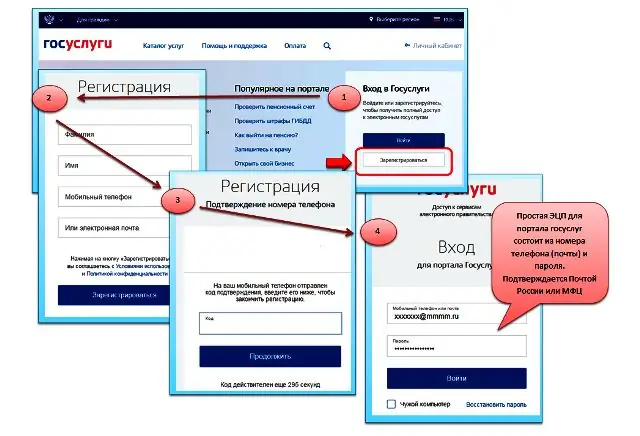
Typ elektronického podpisu, ktorý jednotlivec zamýšľa dostať, závisí od účelu, na ktorý sa ES použije. Ak potrebujete potvrdenie nielen o autorstve, ale aj ochranu pred zmenami v dokumente, budete potrebovať vylepšený elektronický podpis. Nemôžete sa bez neho zaobísť, napríklad keď si jednotlivec vytvorí osobný účet daňovníka bez použitia registračného preukazu Federálnej daňovej služby. Ak sa vyžaduje iba potvrdenie totožnosti vlastníka, postačuje jednoduchý elektronický podpis. Nariadením vlády Ruskej federácie č. 996 z 30.08.2018 môžu občania používať na prácu s portálom verejných služieb jednoduchý elektronický podpis.






